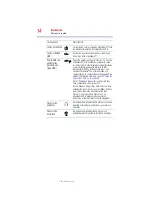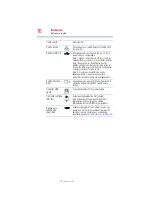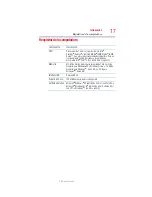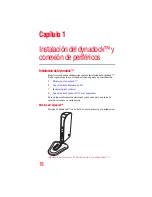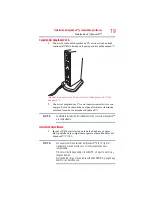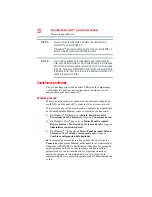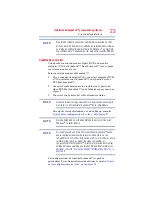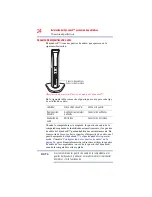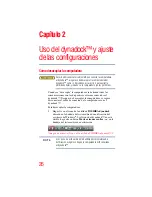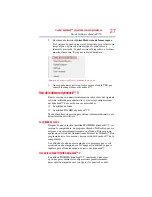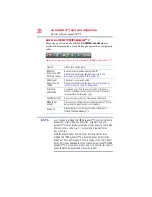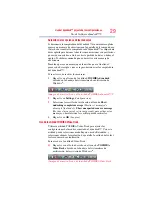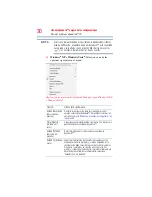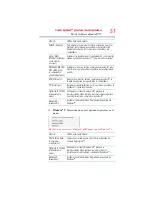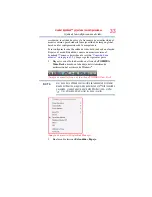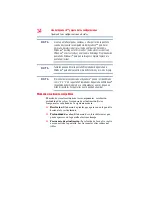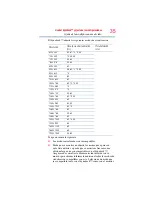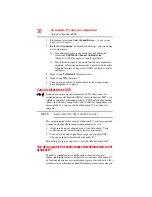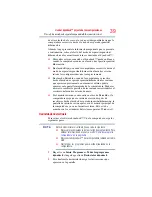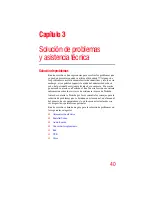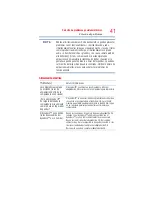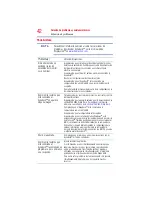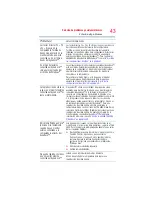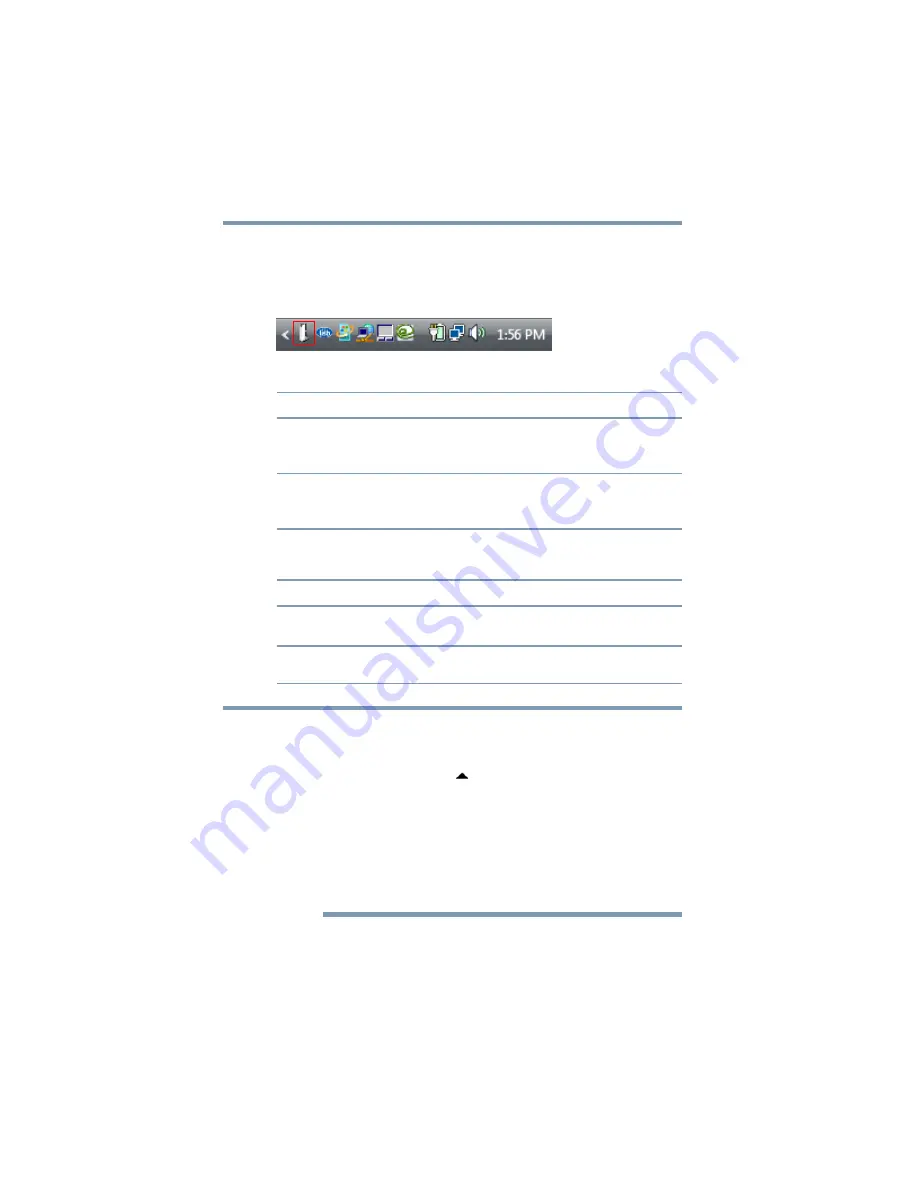
28
Uso del dynadock™ y ajuste de las configuraciones
Uso del software dynadock™ V
Acceso a la utilidad TOSHIBA dynadock™ V
Haga clic en el ícono de la
utilidad
TOSHIBA dynadock
para
acceder en forma rápida a las opciones que aparecen en la siguiente
tabla.
(Imagen de muestra) Ícono de la utilidad TOSHIBA dynadock™ V
Si el ícono de la utilidad TOSHIBA dynadock™ V no está visible en la
bandeja del sistema/área de notificación, asegúrese de que el
dynadock™ esté conectado y acoplado, y luego haga clic en el botón
Mostrar íconos ocultos [
], si es necesario, para mostrar los
íconos ocultos.
También puede acceder a las opciones de configuración de la
utilidad TOSHIBA dynadock™ V a través del panel de control de
Windows
®
. Para abrir el panel de control, haga clic en Inicio, Panel
de control y luego haga doble clic en el ícono de la utilidad TOSHIBA
dynadock™ V. Si no aparece el ícono, haga clic en Vista clásica en el
panel izquierdo de la ventana del panel de control.
Opción
Utilice esta opción para:
Retirar el
dispositivo USB
en forma segura
Desacoplar la computadora del dynadock™.
Para obtener información adicional, consulte
desacoplar la computadora” en la página 26
.
Seleccionar
dispositivo de
sonido...
Configurar los puertos de audio.
Para obtener información adicional consulte
configuraciones de audio” en la página 36
Asistencia
actualizada
Conectarse a un sitio web de asistencia de Toshiba para
obtener controladores actualizados, encontrar respuestas a
las preguntas más frecuentes y más.
Configuraciones
Para activar o desactivar los mensajes de notificación.
Manual del
usuario
Para consultar el Manual del usuario del dynadock™ V (este
documento) en la pantalla de la computadora.
Acerca de
Para encontrar el número de versión del software de la
utilidad TOSHIBA dynadock™ V.
N
O
T
A
Содержание dynadock V
Страница 1: ...GMAA00208010 01 10 English Español dynadock V User sManual ...
Страница 54: ...dynadock V Manualdelusuario ...